Mudanças entre as edições de "Geração Automática GNRE ST e DIFAL"
| Linha 24: | Linha 24: | ||
'''Arquivo''' – Diretório onde ficarão salvos os arquivos XML das GNRE. | '''Arquivo''' – Diretório onde ficarão salvos os arquivos XML das GNRE. | ||
<br> | <br> | ||
| − | '''GNRE – Processar Lote''' – link para abrir o site para processar as GNRE (http://www.gnre.pe.gov.br/gnre/portal/GNRE_Lote.jsp). | + | '''GNRE – Processar Lote''' – link para abrir o site para processar as GNRE (http://www.gnre.pe.gov.br/gnre/portal/GNRE_Lote.jsp).<br> |
<br> | <br> | ||
<big>'''Fat009 – Emissão de Nota Fiscal'''</big><br> | <big>'''Fat009 – Emissão de Nota Fiscal'''</big><br> | ||
| + | <br> | ||
[[Arquivo:Gnre002.jpg]] <br> | [[Arquivo:Gnre002.jpg]] <br> | ||
| − | Na emissão de Nota Fiscal deve ser configurada GNRE, onde serão informado quais estados devem emitir para cada situação | + | <br> |
| + | Na emissão de Nota Fiscal deve ser configurada GNRE, onde serão informado quais estados devem emitir para cada situação.<br> | ||
<br> | <br> | ||
[[Arquivo:Gnre003.jpg]] <br> | [[Arquivo:Gnre003.jpg]] <br> | ||
| + | <br> | ||
<big>'''Fat009rf – Substituição Tributária - Adesão'''</big><br> | <big>'''Fat009rf – Substituição Tributária - Adesão'''</big><br> | ||
| − | + | <br> | |
| − | [[Arquivo:Gnre004.jpg]] | + | [[Arquivo:Gnre004.jpg]] <br> |
<br> | <br> | ||
| − | Nesta tela serão configurados os estados que aderiram, o protocolo que definiu a adesão, código da receita da GNRE (100099). Para o código do detalhamento e produto, são obrigatório para alguns estados. No portal da GNRE é possível visualizar estas regras, conforme modelo abaixo.<br> | + | Nesta tela serão configurados os estados que aderiram, o protocolo que definiu a adesão, código da receita da GNRE (100099). <br> |
| − | http://www.gnre.pe.gov.br/gnre/portal/GNRE_Principal.jsp | + | Para o código do detalhamento e produto, são obrigatório para alguns estados. <br> |
| + | No portal da GNRE é possível visualizar estas regras, conforme modelo abaixo.<br> | ||
| + | http://www.gnre.pe.gov.br/gnre/portal/GNRE_Principal.jsp <br> | ||
<br> | <br> | ||
'''<big>Fat009rm/fat009rj/fat009rl – Partilha ICMS (UF Origem, UF Destino e FCP)</big>'''<br> | '''<big>Fat009rm/fat009rj/fat009rl – Partilha ICMS (UF Origem, UF Destino e FCP)</big>'''<br> | ||
<br> | <br> | ||
| − | [[Arquivo:Gnre005.jpg]] | + | [[Arquivo:Gnre005.jpg]] <br> |
| − | + | ||
<br> | <br> | ||
Para a GNRE da UF Origem e UF Destino Código da Receita deve ser:<br> | Para a GNRE da UF Origem e UF Destino Código da Receita deve ser:<br> | ||
| Linha 52: | Linha 56: | ||
<br> | <br> | ||
Depois de configurado estes parâmetros, se marcado a opção “Imprime GNRE”, ao gerar uma nota fiscal com substituição tributária ou DIFAL, irá chamar o navegador já no site da GNRE.<br> | Depois de configurado estes parâmetros, se marcado a opção “Imprime GNRE”, ao gerar uma nota fiscal com substituição tributária ou DIFAL, irá chamar o navegador já no site da GNRE.<br> | ||
| − | <br>[[Arquivo:Gnre006.jpg]] <br> | + | <br> |
| + | [[Arquivo:Gnre006.jpg]] <br> | ||
<br> | <br> | ||
Irá dar a mensagem:<br> | Irá dar a mensagem:<br> | ||
| + | <br> | ||
[[Arquivo:Gnre007.jpg]] <br> | [[Arquivo:Gnre007.jpg]] <br> | ||
<br> | <br> | ||
| − | |||
'''Importante: O tempo de processamento é a Sefaz que manda este tempo, por este motivo pode variar o tempo de processamento.''' <br> | '''Importante: O tempo de processamento é a Sefaz que manda este tempo, por este motivo pode variar o tempo de processamento.''' <br> | ||
<br> | <br> | ||
| Linha 66: | Linha 71: | ||
Ao clicar no OK nesta mensagem, irá direcionar ao site da GNRE Online. <br> | Ao clicar no OK nesta mensagem, irá direcionar ao site da GNRE Online. <br> | ||
<br> | <br> | ||
| − | |||
[[Arquivo:Gnre009.jpg]] <br> | [[Arquivo:Gnre009.jpg]] <br> | ||
| − | + | <br> | |
<br>Na versão online, deve ser selecionado a opção web Service e clicar com o botão direito do mouse para habilitar o opção colar. Clicando em colar, irá preencher o número do protocolo. Informar o CNPJ da empresa, código e clicar consultar.<br> | <br>Na versão online, deve ser selecionado a opção web Service e clicar com o botão direito do mouse para habilitar o opção colar. Clicando em colar, irá preencher o número do protocolo. Informar o CNPJ da empresa, código e clicar consultar.<br> | ||
<br> | <br> | ||
| Linha 75: | Linha 79: | ||
No faturamento (fat001), foi incluída a opção para consultar as GNRE geradas, podendo ser reimpressas caso haja a necessidade conforme imagem a baixo.<br> | No faturamento (fat001), foi incluída a opção para consultar as GNRE geradas, podendo ser reimpressas caso haja a necessidade conforme imagem a baixo.<br> | ||
<br> | <br> | ||
| − | [[Arquivo:Gnre010.jpg]] <br><br> | + | [[Arquivo:Gnre010.jpg]] <br> |
| + | <br> | ||
Ao clicar com o botão direito do mouse, se a nota fiscal possuir uma GNRE associada, irá habilitar a opção “Consultar Lote GNRE). Irá abrir o site da GNRE e deverá seguir os mesmos passos anteriores.<br> | Ao clicar com o botão direito do mouse, se a nota fiscal possuir uma GNRE associada, irá habilitar a opção “Consultar Lote GNRE). Irá abrir o site da GNRE e deverá seguir os mesmos passos anteriores.<br> | ||
<br> | <br> | ||
Edição das 12h52min de 27 de junho de 2016
1 - Objetivo
Repassar orientação para geração automática da GNRE referente substituição tributária e DIFAL (diferencial para vendas interestaduais para não contribuintes).
A Guia Nacional de Recolhimento de Tributos Estaduais - GNRE, tem sido um documento de uso habitual por todos os contribuintes que realizam operações de vendas interestaduais sujeitas à substituição tributária e diferencial de icms para não-contribuintes (Difal).
2 – Instrução/Orientações
Os estados arrecadadores disponíveis para geração de guias são: Acre, Alagoas, Amazonas, Amapá, Bahia, Ceará, Distrito Federal, Goiás, Maranhão, Minas Gerais, Mato Grosso do Sul, Mato Grosso, Pará, Paraíba, Pernambuco, Piauí, Paraná, Rio Grande do Norte, Rondônia, Roraima, Rio Grande do Sul, Santa Catarina, Sergipe e Tocantins.
Pré-requisitos :
- Possuir um usuário do Consultor's;
- Possuir o módulo NFe comprado e configurado(nfe002);
- Informar os dados necessários no programa fat009rf, onde possui todas as informações necessárias para geração da GNRE;
- Solicitar o acesso ao serviço no site http://www.gnre.pe.gov.br/gnre/portal/automacao.jsp (link Solicitar Uso do WebService)
Configurações
Nfe025d – GNRE Online/Offline – Parâmetro
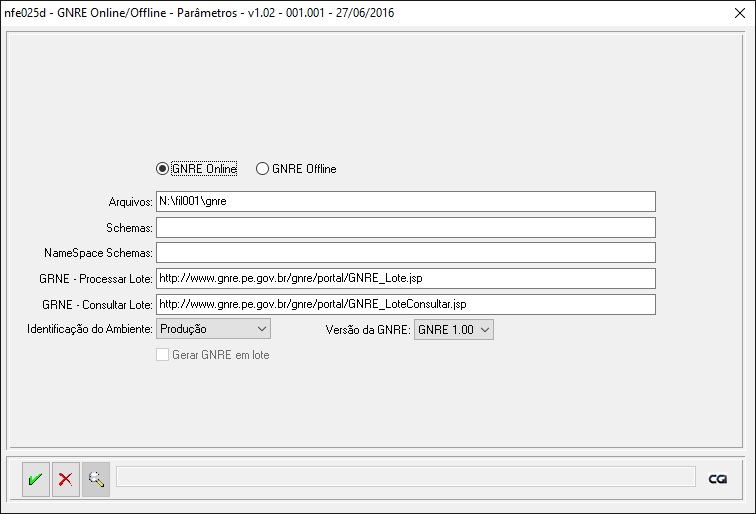
Arquivo – Diretório onde ficarão salvos os arquivos XML das GNRE.
GNRE – Processar Lote – link para abrir o site para processar as GNRE (http://www.gnre.pe.gov.br/gnre/portal/GNRE_Lote.jsp).
Fat009 – Emissão de Nota Fiscal
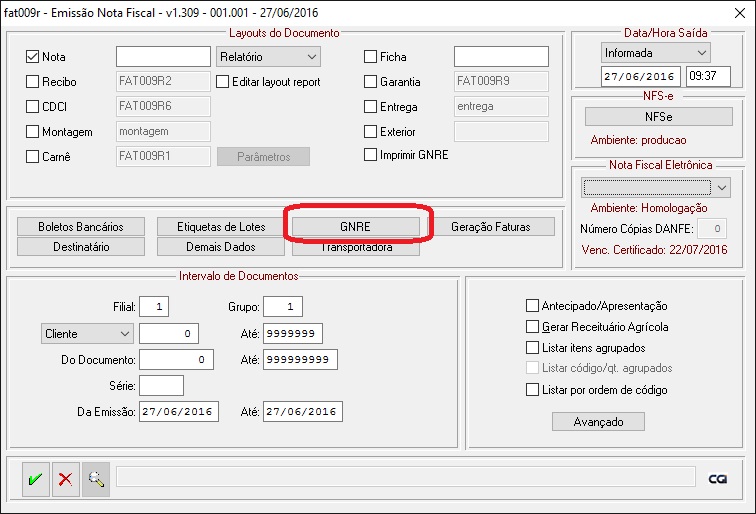
Na emissão de Nota Fiscal deve ser configurada GNRE, onde serão informado quais estados devem emitir para cada situação.
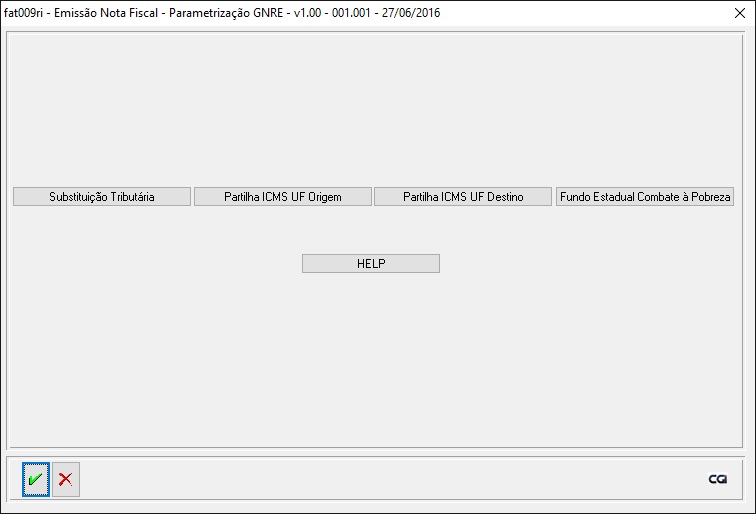
Fat009rf – Substituição Tributária - Adesão
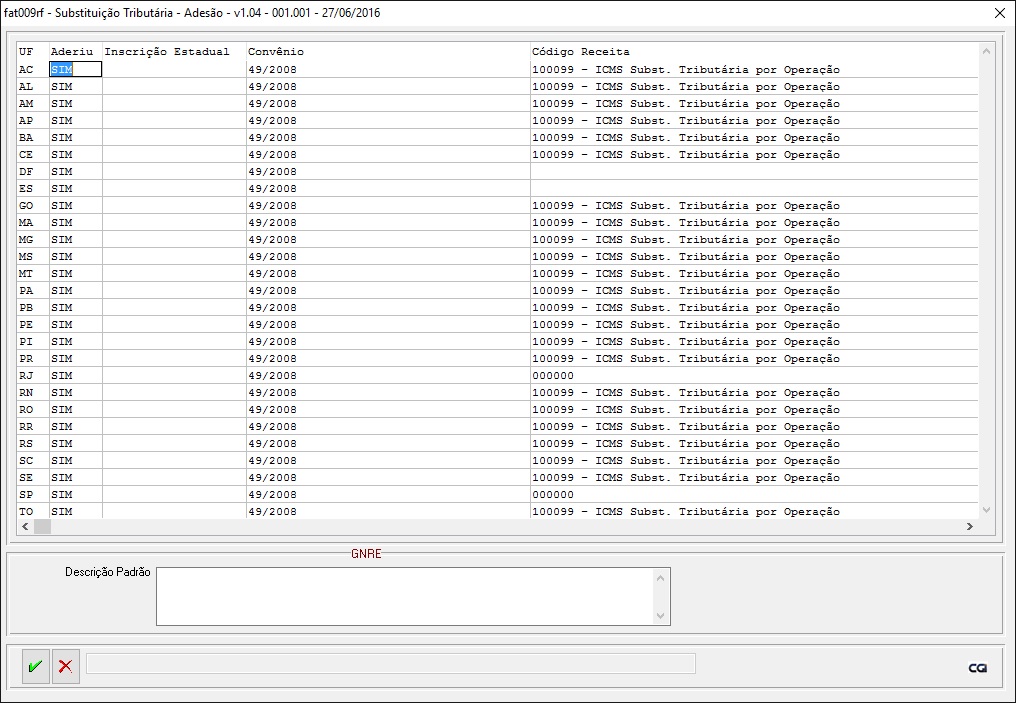
Nesta tela serão configurados os estados que aderiram, o protocolo que definiu a adesão, código da receita da GNRE (100099).
Para o código do detalhamento e produto, são obrigatório para alguns estados.
No portal da GNRE é possível visualizar estas regras, conforme modelo abaixo.
http://www.gnre.pe.gov.br/gnre/portal/GNRE_Principal.jsp
Fat009rm/fat009rj/fat009rl – Partilha ICMS (UF Origem, UF Destino e FCP)
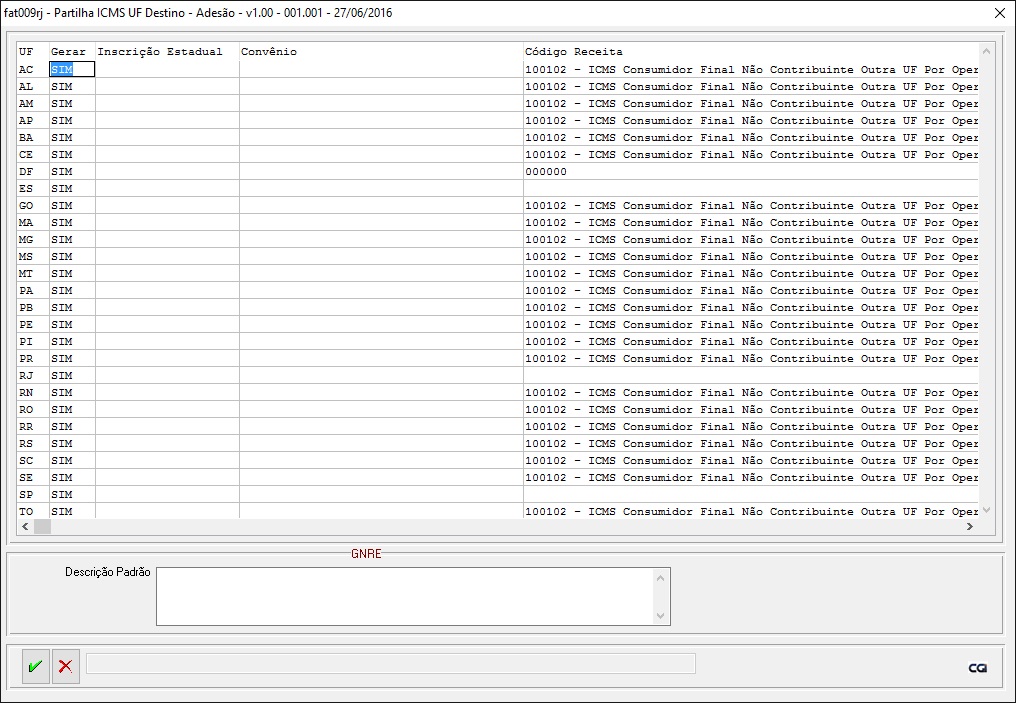
Para a GNRE da UF Origem e UF Destino Código da Receita deve ser:
- 100110 – ICMS Consumidor Final Não Contribuinte Outra UF por Apuração.
- 100102 – ICMS Consumidor Final Não Contribuinte Outra UF por Operação.
Para a GNRE do Fundo de Combate a Pobreza:
- 100137 – ICMS Fundo Estatudal de Combate à Pobreza por Apuração.
- 100129 – ICMS Fundo Estatudal de Combate à Pobreza por Operação.
Depois de configurado estes parâmetros, se marcado a opção “Imprime GNRE”, ao gerar uma nota fiscal com substituição tributária ou DIFAL, irá chamar o navegador já no site da GNRE.
![]()
Irá dar a mensagem:
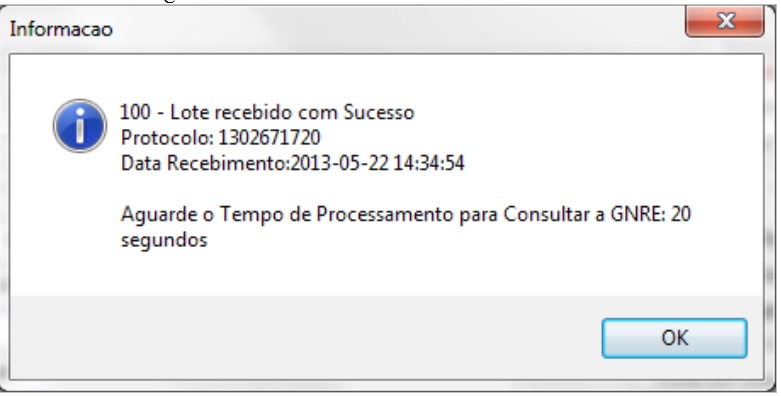
Importante: O tempo de processamento é a Sefaz que manda este tempo, por este motivo pode variar o tempo de processamento.
Ao Clicar no OK, o sistema irá mandar para o SEFAZ e consultar se processou, dando a seguinte mensagem:

Ao clicar no OK nesta mensagem, irá direcionar ao site da GNRE Online.
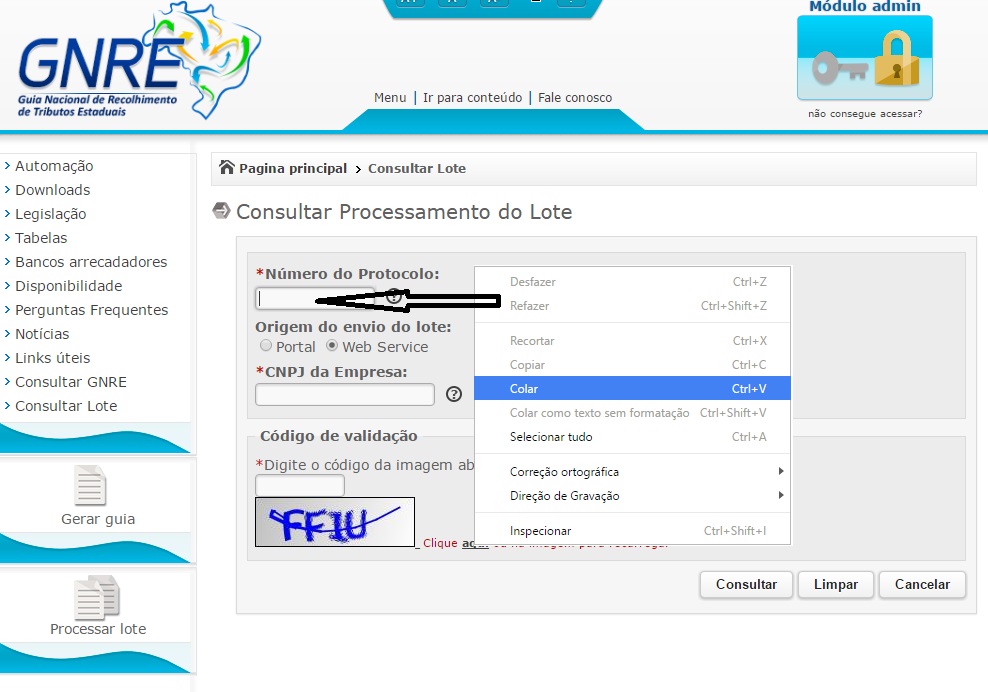
Na versão online, deve ser selecionado a opção web Service e clicar com o botão direito do mouse para habilitar o opção colar. Clicando em colar, irá preencher o número do protocolo. Informar o CNPJ da empresa, código e clicar consultar.
Ao consultar, irá mostrar todas as GNRE processadas com sucesso, possibilitando emitir as guias.
No faturamento (fat001), foi incluída a opção para consultar as GNRE geradas, podendo ser reimpressas caso haja a necessidade conforme imagem a baixo.
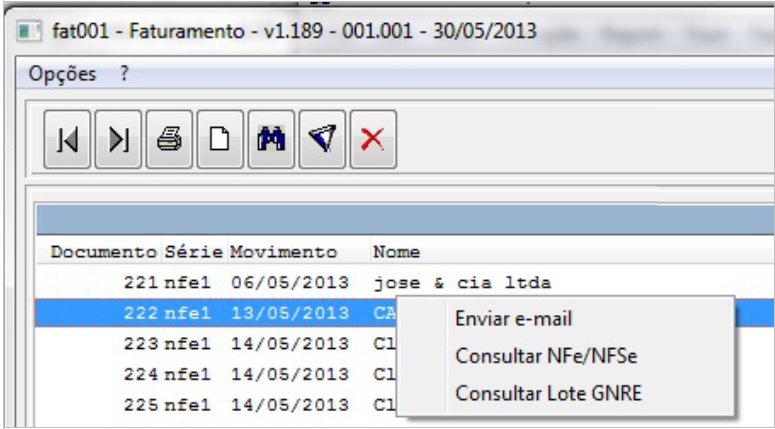
Ao clicar com o botão direito do mouse, se a nota fiscal possuir uma GNRE associada, irá habilitar a opção “Consultar Lote GNRE). Irá abrir o site da GNRE e deverá seguir os mesmos passos anteriores.